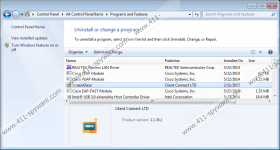Guide de suppression de ScreenGlaze
Lorsque votre ordinateur passe soudainement en mode économiseur d'écran, et vous commencez à voir plusieurs économiseurs d'écran, même si vous n'avez pas quoi que ce soit mis en place, cela signifie clairement que vous avez une présence sans y être invité sur votre PC. C'est sans doute ScreenGlaze, qui est un programme potentiellement indésirable (PUP) qui affiche des économiseurs d'écran une fois que votre ordinateur est resté inactif pendant trois minutes. Vous pouvez facilement supprimer ScreenGlaze depuis votre ordinateur via le panneau de configuration, mais en même temps vous devriez vérifier pour d'autres indésirables apps parce qu'il n'y a aucun moyen ScreenGlaze pourrait avez entré votre système en soi.
Nous ne pouvons pas l'étiquette ScreenGlaze comme une infection de l'ordinateur parce que les utilisateurs installent clairement cette application sur leurs systèmes volontiers. Même si vous n'êtes pas familier avec cette application, les chances sont vous avez installé ScreenGlaze livré avec Super Optimizer, MyPC Backup, PC Speed Up et beaucoup d'autres applications qui est censés pour améliorer les performances de votre système. Il est très souvent que les utilisateurs sont trop centrées sur le programme principal de remarquer qu'ils installent des applications supplémentaires inutiles aussi bien. Ainsi, ScreenGlaze est configuré pour démarrer automatiquement et la prochaine fois que votre système est inactif, vous voyez ces économiseurs d'écran qui regardent comme ils sont intégrés.
Toutefois, ont été ScreenGlaze afin de vous offrir le service intégré, sa zone de recherche devrait vous rediriger vers Bing directement. Malheureusement, ce n'est pas le cas. Même si c'est un peu comme si ScreenGlaze vous devez lier au moteur de recherche Bing, la vérité est qu'il tout d'abord vous redirige vers Trovi.com et puis vous lie à Bing.com. Ce n'est pas comment doit se comporter une application légitime et fiable. Sans oublier que le Trovi.com est un site Web utilisé par le pirate de navigateur Trovi, cela entre plusieurs systèmes sans y être invité. Pirates de navigateur sont créés afin de générer des bénéfices financiers pour leurs développeurs en redirigeant les utilisateurs vers des sites de tierces parties affiliées.
Il ne serait pas surprenant si ScreenGlaze vous rediriger vers des sites inconnus qui relient les informations sur votre site web habitudes de navigation et l'historique de navigation. Il est important d'éviter toute menace de sécurité potentielle de système ; alors commencer avec, vous devez supprimer ScreenGlaze pour de bon. Vous vous ferez une faveur si vous désinstallez cette application à la fois.
Après l'enlèvement manuel, vous devriez regarder pour d'autres applications indésirables qui doivent être enlevées aussi bien. Si vous n'avez aucune idée quels programmes pourraient poser une menace potentielle pour la sécurité de votre système, vous devriez vous procurer un outil antispyware sous licence qui va scanner votre PC et détecter tous les programmes indésirables immédiatement. Dans le même temps, vous serez en mesure de terminer automatiquement les menaces potentielles, et votre ordinateur sera protégé contre des dommages.
Comment faire pour supprimer ScreenGlaze
Windows 8 et Windows 8.1
- Déplacer le curseur de la souris vers le bas droit de votre écran.
- Cliquez sur paramètres dans la barre de charme et aller au panneaude contrôle .
- Ouvrez désinstaller un programme et supprimer ScreenGlaze.
Windows Vista & Windows 7
- Cliquez sur le menu Démarrer et allez au panneaude contrôle .
- Sélectionnez désinstaller un programme et supprimer ScreenGlaze.
Windows XP
- Cliquez sur le bouton Démarrer et allez au panneaude contrôle .
- Sélectionnez Ajout / suppression de programmes et désinstallez ScreenGlaze.
Copies d'écran de ScreenGlaze: